
Forhåndsbestill objekter fra iTunes Store på PC
Hvis et objekt ikke er tilgjengelig ennå, er det mulig at du kan forhåndsbestille og laste ned objektet når det blir lansert.
Forhåndsbestill et objekt
Gå til iTunes-appen
 på PC-en din.
på PC-en din.Velg et alternativ (som Musikk eller Lydbøker) fra lokalmenyen øverst til venstre, og klikk deretter på Butikk.
Hvis du ikke kan se Musikk, Filmer eller TV-programmer i lokalmenyen, må du bruke Apple Music-appen
 eller Apple TV-appen
eller Apple TV-appen  du installerte på enheten din. Se Brukerveiledning for Apple Music for Windows eller Apple TV-brukerhåndboken for Windows for mer informasjon.
du installerte på enheten din. Se Brukerveiledning for Apple Music for Windows eller Apple TV-brukerhåndboken for Windows for mer informasjon.Klikk i søkefeltet øverst til høyre i iTunes-vinduet, og skriv inn ett eller flere ord.
iTunes viser en liste over objekter som inneholder søketeksten du skrev inn.
Hvis du vil velge hvor du skal søke, klikker du på Butikk øverst til høyre i søkeresultatene.
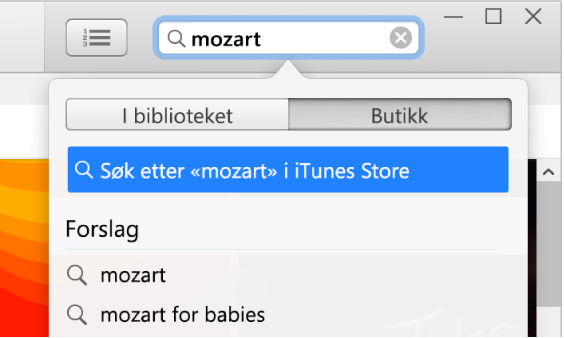
Trykk på Enter.
Søkeresultatene vises i iTunes-vinduet.
Merk: I stedet for å søke i iTunes Store, kan du navigere – klikk på Store, bla gjennom ulike album, sanger og kategorier i vinduet, og marker et objekt.
Klikk på objektets forhåndsbestillingsknapp (en oransje knapp med prisen på objektet), og klikk deretter på Forhåndsbestill.
Hvis du vil vise, kansellere eller se forventet leveringsdato for ventende forhåndsbestillinger, velger du Konto > Vis konto og klikker deretter på Administrer forhåndsbestillinger.
Last ned et forhåndsbestilt objekt
Når et objekt blir tilgjengelig for nedlasting, belastes betalingsmetoden du har lagret, og du mottar en e-post. Gjør ett av følgende:
Klikk på lenken i e-posten.
Velg Konto > Søk etter nedlastinger i iTunes-appen
 på PC-en.
på PC-en.
Enkelte albumer eller samlinger du kan forhåndsbestille, inneholder ofte en sang som allerede er utgitt, og som kan lastes ned umiddelbart. Når du forhåndsbestiller slike objekter, blir sangen lastet ned, og du vil bli belastet for kun den sangen. Når du laster ned resten av albumet (etter at du har fått beskjed om at det er tilgjengelig), blir du belastet for resten.
